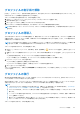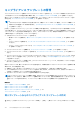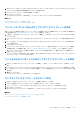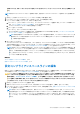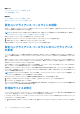Users Guide
Table Of Contents
- Dell EMC OpenManage Enterpriseバージョン3.7ユーザーズ ガイド
- 目次
- 表
- Dell EMC OpenManage Enterprise について
- OpenManage Enterprise 内のセキュリティ機能
- OpenManage Enterpriseのインストール
- OpenManage Enterpriseをお使いになる前に
- OpenManage Enterpriseグラフィカル ユーザー インターフェイスの概要
- OpenManage Enterprise ホームポータル
- 監視または管理のためのデバイスの検出
- サーバーから開始される検出機能を用いたサーバーの自動検出
- デバイス検出ジョブの作成
- デバイス検出のためのプロトコル サポート マトリックス
- デバイス検出ジョブの詳細の表示
- デバイス検出ジョブの編集
- デバイス検出ジョブの実行
- デバイス検出ジョブの停止
- .csv ファイルからデータをインポートして複数のデバイスを指定
- グローバル除外範囲
- サーバ検出ジョブを作成するための検出モードの指定
- サーバー用にカスタマイズされたデバイス検出ジョブ プロトコルの作成 - 検出プロトコルの追加設定
- シャーシ検出ジョブを作成する検出モードの指定
- シャーシ用にカスタマイズされたデバイス検出ジョブ プロトコルの作成 - 検出プロトコルの追加設定
- Dellストレージ検出ジョブを作成するための検出モードの指定
- ネットワーク スイッチ検出ジョブを作成するための検出モードの指定
- HTTPSストレージ デバイス用にカスタマイズされたデバイス検出ジョブ プロトコルの作成 - 検出プロトコルの詳細設定
- SNMP デバイス用のカスタマイズしたデバイス検出ジョブプロトコルの作成
- 複数のプロトコル検出ジョブを作成する検出モードの指定
- デバイス検出ジョブの削除
- デバイスとデバイス グループの管理
- デバイスインベントリの管理
- デバイスのファームウェアおよびドライバーの管理
- デバイス導入テンプレートの管理
- リファレンス デバイスからの導入テンプレートの作成
- テンプレート ファイルのインポートによる導入テンプレートの作成
- 導入テンプレート情報の表示
- サーバー導入テンプレートの編集
- シャーシ導入テンプレートの編集
- IOA導入テンプレートの編集
- 導入テンプレートのネットワーク プロパティの編集
- デバイス導入テンプレートの導入
- IOA導入テンプレートの導入
- 導入テンプレートのクローン作成
- 未検出のサーバーまたはシャーシへの設定の自動導入
- 自動導入のターゲットの作成
- 自動導入のターゲットを削除
- 自動導入のターゲットの詳細の別形式へのエクスポート
- ステートレスな導入の概要
- ネットワークの定義
- 設定済みネットワークの編集または削除
- VLAN定義のエクスポート
- ネットワーク定義のインポート
- プロファイルの管理
- デバイス設定コンプライアンスの管理
- デバイス アラートのモニターと管理
- 監査ログのモニター
- デバイスコントロール用ジョブの使い方
- デバイス保証の管理
- レポート
- MIB ファイルの管理
- OpenManage Enterprise アプライアンス設定の管理
- OpenManage Enterprise のネットワーク設定
- OpenManage Enterprise ユーザーの管理
- ユーザーセッションの終了
- OpenManage Enterprise でのディレクトリサービスの統合
- OpenID Connectプロバイダーを使用したOpenManage Enterpriseログイン
- OpenManage EnterpriseへのOpenID Connectプロバイダーの追加
- OpenManage Enterpriseへのロール ベースのアクセスのためのPingFederateでのOpenID Connectプロバイダー ポリシーの設定
- OpenManage Enterpriseへのロール ベースのアクセスのためのKeycloakでのOpenID Connectプロバイダー ポリシーの設定
- OpenID Connectプロバイダーを使用したOpenManage Enterpriseの登録ステータスのテスト
- OpenManage EnterpriseでのOpenID Connectプロバイダーの詳細の編集
- OpenID Connectプロバイダーの有効化
- OpenID Connectプロバイダーの削除
- OpenID Connectプロバイダーの無効化
- セキュリティ証明書
- コンソールプリファレンスの管理
- ログインセキュリティのプロパティの設定
- アラート表示のカスタマイズ
- SMTP、SNMP、Syslogアラートの設定
- 着信アラートの管理
- 保証設定の管理
- OpenManage Enterpriseのバージョンと使用可能なプラグインの確認とアップデート
- リモートコマンドとスクリプトの実行
- OpenManage Mobile の設定
- その他の参照情報およびフィールドの説明
1. [設定] > [プロファイル ページ]でプロファイルを選択し、[移行]をクリックして[プロファイルの移行]ウィザードをア
クティブにします。
2. 選択ページで、次の手順を実行します。
a. [ソース プロファイルの選択]ドロップダウン メニューから、移行するプロファイルを選択します。
b. [ターゲットの選択]をクリックし、ジョブのターゲット ダイアログ ボックスでターゲット デバイスを選択して[Ok]を
クリックします。
c. 必要に応じて、[ソース デバイスに接続できない場合でも移行を強制する]チェック ボックスを選択します。
メモ: 仮想 ID の競合がないことを確認してください。
d. [次へ]をクリックします。
3. [スケジュール]ページで、以下のいずれかを選択します。
a. [今すぐアップデート]を選択して、プロファイル設定をただちにターゲットに移行します。
b. 移行をスケジュールする[日付]と[時刻]を選択します。
4. [終了]をクリックします。
プロファイルの設定を新しいターゲット デバイスに移行するためのジョブが作成されます。ジョブのステータスは、[監視] > [ジ
ョブ]ページに表示できます。
プロファイルの削除
[設定] > [プロファイル]ページで、「未割り当て」のプロファイルを削除することができます。
メモ:
● 割り当て済みまたは導入済みのプロファイルは、割り当てられていない場合にのみ、[プロファイル ポータル]から削除で
きます。
● ID が予約されている未割り当てプロファイルを削除すると、それらの ID は元の ID プールに返されます。これらの回収され
た ID を将来の予約および導入に使用するには、10 分間待つことをお勧めします。
未割り当てのプロファイルを削除するには、次の手順を行います。
1. [プロファイル]ページで、未割り当てのプロファイルを選択します。
2. [削除]をクリックし、プロンプトが表示されたら、[はい]をクリックして確認します。
プロファイル データの HTML、CSV、PDF としてのエクス
ポート
プロファイル データを HTML、CSV、または PDF ファイルとしてエクスポートするには、次の手順を実行します。
1. [設定] > [プロファイル]ページで、プロファイルを選択します。
2. [エクスポート]をクリックし、[選択項目のエクスポート]ダイアログ ボックスで、HTML、CSV、または PDF を選択します。
3. [終了] をクリックします。プロファイル データが、選択されたフォーマットでダウンロードされます。
104 プロファイルの管理